如何实现无线路由器连接两台电脑
在现代社会中,无线路由器已经成为家庭和办公室网络连接的必备设备。通过无线路由器,多台设备可以轻松实现无线连接,共享网络资源。本文将详细介绍如何通过无线路由器连接两台电脑,从硬件准备、路由器设置、电脑配置以及网络安全等多个维度进行阐述,帮助读者轻松完成这一任务。
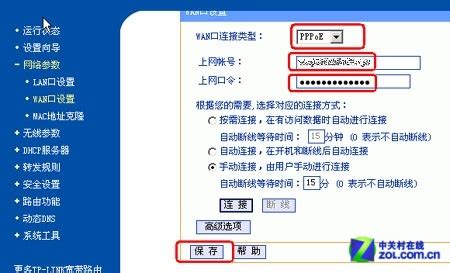
一、硬件准备
在连接两台电脑之前,我们需要确保拥有以下硬件设备:

1. 无线路由器:选择一个性能稳定、信号覆盖广的无线路由器。市场上常见的品牌有TP-Link、华为、小米等,根据预算和需求选择合适的型号。

2. 网线:至少准备一条网线,用于连接路由器和宽带猫(或光猫),以及可能的电脑与路由器之间的有线连接。
3. 宽带猫(或光猫):这是从运营商处接入互联网的设备,通常已经由运营商提供并安装好。
4. 两台电脑:可以是台式机或笔记本,确保它们都有无线网卡(如果希望通过无线方式连接路由器)。
二、路由器设置
1. 连接路由器
首先,将路由器的电源插上,并通过网线将路由器的WAN口与宽带猫(或光猫)的LAN口连接起来。然后,使用另一条网线将电脑的网口与路由器的任意一个LAN口连接(这一步在首次配置路由器时通常是有必要的,后续可以通过无线方式连接)。
2. 登录路由器管理界面
打开电脑上的浏览器,在地址栏输入路由器的管理IP地址(通常是192.168.1.1或192.168.0.1,具体根据路由器说明书),然后按回车键。此时会弹出一个登录界面,输入路由器的用户名和密码(默认用户名和密码通常也是路由器说明书上提供的)。
3. 设置上网参数
登录成功后,进入路由器的管理界面,找到“设置向导”或类似的选项,按照提示设置上网方式。常见的上网方式有PPPoE、动态IP和静态IP,大多数家庭用户使用的是PPPoE方式,需要输入宽带账号和密码。
4. 设置无线网络
在路由器的管理界面中,找到“无线设置”或类似的选项,设置无线网络的名称(SSID)和密码。建议选择WPA2或WPA3的加密方式,以确保网络安全。
5. 保存并重启
完成上述设置后,记得点击“保存”或“应用”按钮,然后重启路由器,使设置生效。
三、电脑配置
1. 有线连接配置
如果电脑是通过网线与路由器连接的,那么当路由器设置完成后,电脑通常会自动获取IP地址并连接到网络。如果没有自动连接,可以手动设置IP地址为自动获取(DHCP),或者在命令行中输入`ipconfig /renew`命令重新获取IP地址。
2. 无线连接配置
对于通过无线方式连接的电脑,需要确保电脑的无线网卡已经启用,并在任务栏的无线网络图标处找到路由器的SSID,点击连接并输入密码。如果电脑之前连接过其他无线网络,可能需要先断开那些连接,再尝试连接新的无线网络。
3. 网络共享设置
如果需要在两台电脑之间共享文件或打印机,可以在其中一台电脑上设置网络共享。以Windows系统为例,右键点击需要共享的文件或文件夹,选择“属性”,在“共享”选项卡中点击“高级共享”,勾选“共享此文件夹”,然后点击“确定”。在另一台电脑上,打开“网络”或“此电脑”,就能看到共享的文件或设备了。
四、网络安全
在连接两台电脑到无线路由器时,网络安全是一个不容忽视的问题。以下是一些提高网络安全性的建议:
1. 强密码:为路由器的管理界面和无线网络设置强密码,避免使用默认的密码或简单的密码组合。
2. 定期更新:定期更新路由器的固件和电脑的操作系统,以修复可能的安全漏洞。
3. 关闭不必要的服务:在路由器的管理界面中,关闭不必要的服务,如WPS(Wi-Fi Protected Setup)等,以减少被攻击的风险。
4. 防火墙:启用电脑的防火墙功能,防止未经授权的访问。
5. 定期检查:定期检查网络连接和设备状态,及时发现并处理异常。
五、故障排查
在连接过程中,可能会遇到一些故障,如无法上网、无法连接无线网络等。以下是一些常见的故障排查方法:
1. 检查网线:确保网线没有损坏,且插头插紧。
2. 重启设备:尝试重启路由器和电脑,有时可以解决一些临时的网络问题。
3. 检查IP地址:确保电脑的IP地址是自动获取的,或者手动设置的IP地址与路由器在同一网段。
4. 检查无线网络:对于无线连接,确保电脑的无线网卡已经启用,且路由器的无线网络已经打开。
5. 查看路由器日志:在路由器的管理界面中查看日志,可能会找到一些有用的错误信息。
6. 联系客服:如果以上方法都无法解决问题,可以联系路由器的客服或技术支持,寻求专业的帮助。
结语
通过无线路由器连接两台电脑,不仅可以实现网络的共享,还可以提高网络的灵活性和可扩展性。本文详细介绍了从硬件准备、路由器设置、电脑配置到网络安全的整个流程,希望能帮助读者轻松完成两台电脑与无线路由器的连接。在实际操作中,如果遇到任何问题,都可以参考本文的故障排查部分进行解决。希望每一位读者都能享受到便捷、安全的网络生活。
- 上一篇: 管理员账户(Administrator)不见了该怎么办?
- 下一篇: 洛克王国中如何获得格斗小五?
-
 两台电脑轻松构建专属局域网秘籍资讯攻略11-03
两台电脑轻松构建专属局域网秘籍资讯攻略11-03 -
 TP-LINK路由器如何实现无线桥接?资讯攻略11-21
TP-LINK路由器如何实现无线桥接?资讯攻略11-21 -
 路由器如何连接两台电脑?图文教程资讯攻略11-25
路由器如何连接两台电脑?图文教程资讯攻略11-25 -
 腾达路由器无线桥接设置:轻松实现网络无缝扩展资讯攻略11-08
腾达路由器无线桥接设置:轻松实现网络无缝扩展资讯攻略11-08 -
 轻松搞定!腾达路由器无线桥接设置全攻略资讯攻略10-26
轻松搞定!腾达路由器无线桥接设置全攻略资讯攻略10-26 -
 两台电脑快速组建局域网的方法资讯攻略11-04
两台电脑快速组建局域网的方法资讯攻略11-04











